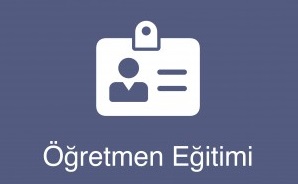Sık Sorulan Sorular
UZAKTAN EĞİTİM
ÇÖZÜM: Bu sorunun çözümü için öğretmenin tarayıcıyı kapatıp tekrar açıp EBA'ya giriş yapması gerekiyor. Tekrar Canlı Derse bağlanmaya çalışınca sorun düzelecektir.
ÇÖZÜM: EBA Canlı Dersten ve EBA'dan çıkıp virüs programının korumasını devre dışı bırakıp güvenlik duvarını kapatırsanız büyük ihtimalle bu hatayı tekrar almayacaksınız.
SEBEP1: EBA Canlı Derse üst üste bağlanmaya çalışınca arka planda birkaç tane EBA Canlı Ders uygulaması açılınca bu hata veriyor.
SEBEP2 : Kurulum esnasında sorun yaşamış olabilirsiniz.
SEBEP3: Tarayıcıda programın çalışmasını engelleyen eklentiler olabilir.
ÇÖZÜMLER
ÇÖZÜM1: Ctrl+Alt+Delete tuş kombinasyonu ile çalışan programlardan tüm EBA Canlı Ders uygulamaları kapatılıp EBA'ya tekrar giriş yapıp canlı derse tekrar bağlanınca sorun düzelmiş olur. Ya da bunun yerine bilgisayarı kapatıp açıp tekrar canlı derse bağlanabilirsiniz.
ÇÖZÜM2: Anti virüs programını ve güvenlik duvarını devre dışı bırakıp EBA Canlı Ders uygulamasını yeniden kurmak gerekiyor.
ÇÖZÜM3: Tarayıcınızda İnternet Download Menager veya Ad Blocker gibi eklentiler varsa bunlar da EBA Canlı Ders uygulamasını engelleyebiliyor. Bunları devre dışı bırakıp yeniden bağlanmayı deneyebilirsiniz.
ÇÖZÜM: Bu sorunun çözümü için öğrencinin tarayıcıyı kapatıp tekrar açıp EBA'ya giriş yapması gerekiyor. Tekrar EBA'ya girip canlı derse bağlanınca sorun düzelecektir.
Özellikle EBA Canlı Ders,Zoom Programında ve Birçok Oyunda Karşılaşılan MSVCP140.DLL VE VCRUNTIME140.DLL Hatası ve Çözümü için Aşağıdaki Linklerden Bu Dosyaları İndirebilirsiniz.
MSVCP140.DLL Sorunu İçin:
https://www.microsoft.com/tr-TR/download/details.aspx?id=48145
VCRUNTIME140.DLL Sorunu İçin:
https://www.sts-tutorial.com/download/vcruntime140
ÇÖZÜM 2: Bu sorun EBA Canlı Dersin kurulumunda sorun yaşanmasından kaynaklanıyor. Çözüm için EBA Canlı Ders uygulamasını kaldırıp c:Program Files klasöründeki EBA Canlı Ders klasörünü sildikten sonra AntiVirüs koruması ve Güvenlik duvarı kapalı bir şekilde EBA Canlı Ders uygulamasını yeniden kurmak gerekiyor.
SEBEPLER
Bu hatanın genelde 2 sebebi olabiliyor. Bu iki durumu ortadan kaldırdığınız zaman artık bu hatayı almadan rahatlıkla EBA Canlı Derse bağlanabilirsiniz.
Sebep 1: EBA Canlı Derse bağlanırken üst üste Derse Katıl'a tıklayıp EBA Canlı Ders uygulamasının birkaç defa açılması.
Sebep 2: EBA Canlı Ders Uygulamasını bilgisayarınıza kurarken bilgisayarınızda çalışır vaziyette Anti-Virüs programı olması. Bazı anti-virüs programları kurulumda EBA Canlı Ders programı dosyalarının eksik yüklenmesine sebep oluyor. .dll ile başlayan hataların alınma sebeplerinden birisi de bu.
ÇÖZÜMLER
Çözüm 1: Öncelikle Ctrl+Alt+Delete tuş kombinasyonu ile görev yöneticisi açılır. Buradan aktif vaziyette çalışan EBA Canlı Ders uygulamaları varsa bunlar sonlandırılır. Bu işlemin bir başka yolu da bilgisayarı kapatıp açmaktır.
Çözüm 2: Birinci çözüm işe yaramamışsa ve hala aynı hatayı almaya devam ediyorsanız kurulum aşamasında sorun yaşamışsınız demektir. Bunun çözümü için öncelikle denetim masasından programlar bölümünde kurulu olan EBA Canlı Ders uygulamasını kaldırınız.
Daha sonra C:Program Files (X86) veya C:Program Files klasörü içinde yer alan EBA Canlı Ders klasörünü siliniz.
Bu işlemleri yaptıktan sonra Anti-Virüs programınızın korumasını devre dışı bırakın. Varsa yine bilgisayarınızda güvenlik duvarı onu da devre dışı bırakın.
Bu işlemleri yaptıktan sonra EBA Canlı Ders uygulamasını EBA'dan Uygulama İndir butonunu kullanarak indirip yeniden kurun. (Varsa daha önce indirdiğiniz dosyadan da kurabilirsiniz.)
dosyasını bilgisayarlarına kurmaları gerekmektedir.
İşlem tamamlandığında Microsoft Visual c++ paketleri yüklenmiş olacaktır .
Hata devam ediyorsa ;
http://download.microsoft.com/download/0/6/5/0658B1A7-6D2E474F-BC2C- D69E5B9E9A68/MicrosoftEasyFix51044.msi
bu linkteki fix uygulamasını çalıştırın eksik dosyaları tamamlamaya çalışacaktır Hata devam ederse: Antivirüs programı kullanıyorsanız, izinlerini kontrol etmelisiniz. Bazı antivirüs programları "EBA Canlı Ders"in internet erişimini kısıtlıyor olabilir. . Windows güvenlik duvarını kapatmalısınız.
üvenlik duvarı, "EBA Canlı Ders"in internet erişimini kısıtlıyor olabilir. Güvenlik duvarını kapattığınız hâlde sorun yaşamaya devam ediyorsanız,
aşağıdaki adımları uygulamalısınız.
1. "Windows + R" kısayol kombinasyonuyla açabileceğiniz "Çalıştır" ekranına,
"inetcpl.cpl" yazınız ve "Tamam" düğmesine tıklayınız.
2. Açılan penceredeki "Gelişmiş" sekmesine tıklayınız ve listedeki "TLS 1.0 Kullan", "TLS 1.1 Kullan" ve "TLS 1.2 Kullan" kutucuklarını işaretleyiniz.
3. Tamam düğmesine tıklayıp tekrar deneyiniz.
AYRICA: eksik dosyanın adını Google'da aratıp dosyayı ilgili yerlere kopyalamakta çözüm sunabilmektedir.
Dikkat bu çözüm için çıkan sayfadaki uyarıları dikkatle okuyup uygulayın dll uzantılı dosyalar Windows dosyalarıdır. Bütün dll dosyalarını bu şekilde yükleyebilseniz de yönergeleri dikkatle yerine getirmek gerekir. Bu çözümlerle beraber Eba uygulamasını kaldırıp virüs ve güvenlik duvarını kapatıp yükleme yapmak bilgisayarı kapatıp açmak işe yarar sonuçlar verir.
Tanımlanan ders saatleri indeksinin öğrencilere aktarılamamış olması
Çözümler:
bu sorunun 28/04/2020 tarihi itibari ile çözüldüğü duyurulmuştur. Okul idaresi canlı dersi dersin gerçekleşmesinden 4-5 saat önce oluşturdu ise bu hatanın olmaması beklenmektedir. Hata ile karşılaşılması halinde gruptan bu hata ile karşılaşıldı haberini veriniz.
Okulunuzdan sorumlu Fatih Eğitmenine
Okul:
Öğrenci Adı:
Öğrenci Soyadı:
Öğrenci T.C. Numarası :
Hata ekran görüntüsü:
Hata açıklamaları:
Bilgilerini ulaştırdığınız takdirde ilgili ekibe aktarılacaktır.
Zoom kaydı otomatik olarak atlanmıyor.
Çözümler:
Bu hatanın 28/04/2020 tarihi itibariyle giderildiği duyuruldu. Normal şartlarda bu ekranın çıkmaması gerekir. Öğrencilerimiz kayıt sayfasını doldurmasınlar. Register yapmasınlar. Hata ile karşılaşılması halinde okulunuzdan sorumlu Fatih Eğitmenine bu hata ile karşılaşıldı haberini veriniz.
Okul:
Öğrenci Adı:
Öğrenci Soyadı:
Öğrenci T.C. Numarası :
Hata ekran görüntüsü:
Hata açıklamaları:
Bilgilerini istenerek ilgili ekibe aktarılacaktır.
İdareciler canlı ders oluştururken sunucudan geç cevap alırlar.
Çözüm:
Bu hatanın çözümü için iyileştirmeler devam etmektedir.
Sakin zamanlarda girmeye çalışmak.
Farklı tarayıcılar kullanmak işe yarayabilmektedir.
E-okul, MEBBİS kayıtlarında hata veya bu bilgilerin güncellenememesi.
Çözüm:
Sol taraftaki Gruplar sekmesine tıklayınız
Okulum kısmından okul seçerek okulumu değiştir düğmesine tıklayabilirsiniz.
Hata devam ederse veya okul adı gelmezse aynı sayfada bilgilerimi güncelle düğmesini kullanınız.
Hata devam ederse MEBBİS görevlendirme kayıtlarını kontrol ettiriniz.
Ayrıca e okul da Kullanıcı adı olarak T.C. kimlik numaranızın olduğu bir adet hesabın olduğundan emin olunuz.
Kayıtlar düzenlendikten sonra bilgileri tekrar güncelleyiniz.
E-okul, MEBBİS kayıtlarında hata veya bu bilgilerin güncellenememesi.
Çözüm:
Gruplar sekmesine tıklayınız, bilgilerimi güncelle düğmesini kullanınız.
Hata devam ederse MEBBİS görevlendirme kayıtlarını kontrol ettiriniz.
İdareci kaydının bulunduğundan emin olunuz.
Ayrıca e okul da Kullanıcı adı olarak T.C. kimlik numaranızın olduğu bir adet yönetici yetkili hesabın olduğundan emin olunuz.
Kayıtlar düzenlendikten sonra bilgileri tekrar güncelleyiniz.
Android sürümünüz yeterli değil.
Çözüm:
Eğer varsa telefon veya tablete güncel rom yükleyiniz
Bu hata ile ilgili çalışmalar devam etmektedir.
Yazılımı kapatıp tekrar açmak, yeniden yüklemek gibi doğrulanmamış çözümler bulunmaktadır.
Anlık hata olarak bildirilmiştir.
Birkaç kez denemek,
çıkış yaparak tarayıcı değiştirmek, bu ekranda biraz beklemek tavsiye edilmektedir.
SEBEPLER
Bu hatanın genelde 2 sebebi olabiliyor. Bu iki durumu ortadan kaldırdığınız zaman artık bu hatayı almadan rahatlıkla EBA Canlı Derse bağlanabilirsiniz.
Sebep 1: EBA Canlı Derse bağlanırken üst üste Derse Katıl'a tıklayıp EBA Canlı Ders uygulamasının birkaç defa açılması.
Sebep 2: EBA Canlı Ders Uygulamasını bilgisayarınıza kurarken bilgisayarınızda çalışır vaziyette Anti-Virüs programı olması. Bazı anti-virüs programları kurulumda EBA Canlı Ders programı dosyalarının eksik yüklenmesine sebep oluyor. .dll ile başlayan hataların alınma sebeplerinden birisi de bu.
ÇÖZÜMLER
Çözüm 1: Öncelikle Ctrl+Alt+Delete tuş kombinasyonu ile görev yöneticisi açılır. Buradan aktif vaziyette çalışan EBA Canlı Ders uygulamaları varsa bunlar sonlandırılır. Bu işlemin bir başka yolu da bilgisayarı kapatıp açmaktır.
Çözüm 2: Birinci çözüm işe yaramamışsa ve hala aynı hatayı almaya devam ediyorsanız kurulum aşamasında sorun yaşamışsınız demektir. Bunun çözümü için öncelikle denetim masasından programlar bölümünde kurulu olan EBA Canlı Ders uygulamasını kaldırınız. Daha sonra C:Program Files (X86) veya C:Program Files klasörü içinde yer alan EBA Canlı Ders klasörünü siliniz. Bu işlemleri yaptıktan sonra Anti-Virüs programınızın korumasını devre dışı bırakın. Varsa yine bilgisayarınızda güvenlik duvarı onu da devre dışı bırakın. Bu işlemleri yaptıktan sonra EBA Canlı Ders uygulamasını EBA'dan Uygulama İndir butonunu kullanarak indirip yeniden kurun. (Varsa daha önce indirdiğiniz dosyadan da kurabilirsiniz.) Bu işlemi yapıp canlı derse bağlanmaya çalıştığınızda artık "Sdk init Failed-14" hatası almayacaksınız...
Yaşadığınız sorunu yazmanız yeterli.
İşlem Basamakları
1.Aşağıdaki adrese gir( Kullanıcı adı ve şifreye gerek yok)
http://www.eba.gov.tr/
2.EBA ASİSTAN'a tıkla
3.Sorunu yaz
EBA Android
EBA iOS
https://cdn2.eba.gov.tr/pub/ogretmenler-icin/11.mp4
https://cdn2.eba.gov.tr/pub/ogretmenler-icin/12.mp4
https://cdn2.eba.gov.tr/pub/ogretmenler-icin/13.mp4
https://cdn2.eba.gov.tr/pub/ogretmenler-icin/14.mp4
destek@eba.gov.tr
adresine okul ve kimlik bilgilerinizi de ekleyerek yollayabilirsiniz.
Ya da
http://www.eba.gov.tr/iletisim
formunu doldurabilirsiniz
- Okul Müdürü kurum şifresi ile e-okul a giriş yapar.
- Kurum işlemleri menüsünden Okul Bilgileri Güncelle kısmına tıklar. Rapor almak için yazıcı simgesine tıklar.
- Raporlardan Personel Listesine tıklar ve yazıcıdan çıktısını alır. Personel listesini buradan almanız önemlidir çünkü eba okul bilgilerini E-okul dan çeker.
- Bu aşamadan sonra Eba sistemine giriş yapacağız ve aldığımız bu personel listesini Eba daki kayıtlarla karşılaştıracağız. Bu personel listesini şimdilik saklıyoruz.
- Eba ya giriş yaparken kadrolu ve görevlendirme öğretmenler mebbis girişi ile giriş yapıyor. Ücretli öğretmen varsa onlarda E-okul şifreleri ile mebbis girişinden giriş yapıyor. Öğrenciler ise E-okul bilgileri Öğrenci Bilgileri ile Giriş ekranından giriş yapacak.
- Okul müdürleri okullarının genel durumunun Eba ya giriş yaptıktan sonra sağ üst köşede bulunan isminin altında açılan menüden raporlar kısmına girerek görebilir. Raporlar ekranındaki toplamöğrenci ve toplam öğretmen sayıları E-Okul sisteminden çekilmiştir. O yüzden kontrollerimizi E-okul Listeleri üzerinden yapacağız.
- Eba Ders ten Sınıflarım Gruplarım menüsünden bilgilerimi güncelle diyerek bilgilerinizi güncelleyin. Okul müdürlerinin bu güncelleme yapması ile emekli öğretmenler sistemden çıkacaktır. Eğer Ders tamamlama görevi için görevlendirilen ya da başka bir sebeple görevlendirilen öğretmen, idareci varsa bu güncellemeyi yaparak hem kadrolu hem de görevlendirme okulunda gözükecektir.
- Sınıflar sekmesinden sorumlu olduğunuz şubeleri şube ekle diyerek kendi eba ders sisteminize ekleyebilirsiniz böylelikle o şubeye ait öğrencileri görebilirsiniz. Sayının sınıf sayısından fazla çıkması aynı şube grubunda diğer sorumlu öğretmenlerinde olduğundandır bu bir sıkıntı değildir.
- Şubelerdeki öğrenci isimlerini görmek için üyeler sekmesine geliniz. E-Okul sınıf listesi ile karşılaştırınız eksik varsa ilgili öğrenciyi Eba Derse girip bilgilerini güncellemesini isteyiniz. Eğer nakil gelen öğrenciler varsa onların güncelleme yapmaları sistemde görünmeleri için önemlidir.
- Öğretmenler ve idarecilerin kayıtlı olup olmadığını kontrol etmek için Gruplar sekmesinden Yeni Grup Oluştur diyerek Zümre ya da Tüm personeli kapsayan grup oluşturmamız gerekiyor.
- Yeni grup penceresi aşağıdaki gibi gelecektir. Gerekli bilgileri girerek Zümre veya öğretmen grubu oluştur diyerek sonraki adıma geçiniz.
- E-Okuldan aldığınız personel listesindeki herkesin burada gözüküyor olması gerekiyor.Gözükmüyorsa ilgili öğretmen arkadaşı Eba Ders e girip bilgilerini güncelle yapmasını sağlayınız.Kurumunuzda daha önce görev yapmış farklı kuruma atanmış ya da emekli öğretmenler buradagörünebilir bunu sizin buradan kaldırmanız mümkün değil. Siz kendi öğretmenlerinizi seçerek işleme devam ediniz.
- Okulunuza yeni atanmış ya da görevlendirilmiş öğretmen varsa onları da daha önce oluşturduğunuz öğretmenler grubuna Üyeleri Düzenle diyerek ekleyebilirsiniz. Aynı işlemi Eba Derste görünmeyenve sizin yönlendirmenizle bilgilerini güncelleyen öğretmenler içinde aynı şekilde gruba dahil edebilirsiniz.
Yaşanabilecek Sıkıntılar:
-
- Eba Türkiye'deki tüm eğitim kurumları tarafından kullanıldığından sistemde yavaşlama yada girmeme gibi sorunlar geçici olarak yaşanabilir. Tekrar tekrar deneyniz.
- Eba Sürekli yenilenen bir eğitim portalı olduğundan sistem kendi güncellemelerini yaparken sizden de zaman zaman güncelleme isteyebilir.
- Özellikle iki kuruma birden müdürlük yapan kişilerde sorumlu olduğu okullardan bir tanesi görünmeyebilir. Bu durumda İlçe Fatih Eğitmenine bilgi veriniz.
- Özel okullar Eba ya girebilir fakat Eba Derse giremez.
- Ücretli Öğretmenler Eba ya E-okul bilgileri ile mebbis girişinden girmeleri gerekmektedir.
- Raporlar kısmı anlık sonuç vermez güncellemeleri yaptıktan bir gün sonra bakmanız daha sağlıklı olacaktır
Kadromun Bulunduğu Okul: Hatice Salih Kut İlkokulu
Görevlendirme Çalıştığım Okul: Şehit Jandarma Er Samet Akdeniz İlkokulu
Not:Mozilla Firefox tarayıcısından giriş şu an için daha kolay
1.Mebbis'e gir
2.Eba'ya gir
3.Gruplar
4.Seçili Hatice Salih Kut İlkokulu geliyor (onayı kaldır)
4.Okulum: Şehit Jandarma Er Samet Akdeniz
5.Onayla
6.Okulumu değiştir.
7.Uyarıda değiştir.
İndir ?
http://download.microsoft.com/download/0/6/5/0658B1A7-6D2E-474F-BC2C-D69E5B9E9A68/MicrosoftEasyFix51044.msi
Antivirüs programı kullanıyorsanız, izinlerini kontrol etmelisiniz. Bazı antivirüs programları, "EBA Canlı Ders"in internet erişimini kısıtlıyor olabilir.
Windows güvenlik duvarını kapatmalısınız. Güvenlik duvarı, "EBA Canlı Ders"in internet erişimini kısıtlıyor olabilir. Güvenlik duvarını kapattığınız hâlde sorun yaşamaya devam ediyorsanız, aşağıdaki adımları uygulamalısınız.
1."Windows + R" kısayol kombinasyonuyla açabileceğiniz "Çalıştır" ekranına, "inetcpl.cpl" yazınız ve "Tamam" düğmesine tıklayınız.
2.Açılan penceredeki "Gelişmiş" sekmesine tıklayınız ve listedeki "TLS 1.0 Kullan", "TLS 1.1 Kullan" ve "TLS 1.2 Kullan" kutucuklarını işaretleyiniz.
Tamam düğmesine tıklayıp tekrar deneyiniz.
İndir ? https://aka.ms/vs/16/release/vc_redist.x86.exe
Bu uygulamayı kurmak için bilgisayarınızda yönetici rolünde olmanız gerekir. Eğer uygulamayı kurmakta sorun yaşıyorsanız, bilgisayarınızı edindiğiniz kurumdan destek alabilirsiniz.
Detaylı bilgi için "Canlı Dersler" sayfasındaki kullanım videolarını izleyebilirsiniz.
Veliler, "Canlı Dersler" sayfasına erişemezler. Velilere, çocuğuna atanmış canlı dersle ilgili bildirim gönderilir.
Güncelleme işlemini sadece okul yöneticileri yapabilir. Oluşturulan canlı dersin öğretmeni ise değiştirilemez. Dersin öğretmenini değiştirmeniz zorunluysa dersi silip yeni bir ders oluşturmalısınız.
Süresi geçmiş bir ders ise başlatılamaz.
"EBA Canlı Ders" uygulama ekranında sizin dersi başlatmanızı beklerler. Dersi başlattığınızda, kalan süre boyunca dersinizi yapabilirsiniz.
Katılımcıları derse sesleri kapalı al (Onayla)
Katılımcılara seslerini açmalarına izin ver (Onayla)
Giriş ve çıkışlarda sesle uyar (Onayla)
"Herkesin Sesini Aç" ve "Herkesin Sesini Kapat" düğmeleri ile öğrencilerin sesini açıp kapatabilirsiniz.
Bu ayarlar ile öğrencilerinizin kimlerle sohbet edebileceğini ve dosya paylaşımı yapabileceğini belirleyebilirsiniz
2- Güncelleme uyarısı çıkar. "Tamam" butonuna basılır.
3- Tarayıcının uyarısına Sakla/Kaydet denir ve güncel uygulamanın kurulum dosyası iner.
Canlı Dersler sayfasındaki "Uygulamayı İndir" butonundan da uygulamanın güncel versiyonuna ulaşılabilir. Bu yüzden öğretmenlerin güncellemelerini dersten önce buradan yapmalarını önerebiliriz.
4- Kurulum adımları yapılır.
5- Kurulum tamamlanınca tekrar canlı derse Katıl/Başlat denilir ve derse bağlanılır.
Dosyayı indirip adımları takip ediniz
"Yardımcı Yönetici" özelliği nedir?
Canlı dersinize giriş yaptıktan sonra, size ders sırasında yardımcı olabilecek bir ya da birkaç öğrencinizi "Yardımcı Yönetici" olarak belirleyebilirsiniz. Belirlenen yardımcı yönetici;
- Canlı dersler sırasında "Dersi sonlandırma" ve "Başka bir öğrenciyi yardımcı yönetici yapma" dışında bütün yetkilere (Öğrencilerin seslerini açma/kapama, ekran paylaşma, paylaşım izinlerini yönetme, çizim izinlerini yönetme, kamera açma isteğinde bulunabilme gibi.) sahip olabilecektir.
- Bağlantı sorunları nedeniyle dersten ayrıldığınız durumlarda yönetici konumunda olacaktır. Derse tekrar bağlandığınızda ise eski görevine otomatik olarak geri dönecektir.
Yardımcı Yönetici Belirleme
- Yardımcı Yönetici Belirleme (Katılımcıları Yönet menüsü)
- Yardımcı Yöneticiyi Geri Alma (Katılımcıları Yönet menüsü)
PARDUS
Türk Telekom fiber internet hizmeti kullanan okullarda kullanılan Pardus işletim sistemi yüklü etkileşimli tahta ve bilgisayarlar için EBA portalına bağlantı problemi yaşanabilmektedir. Karşılaşılabilecek erişim sorunları için aşağıda indirme linki paylaşılan dosyanın indirilerek ekte bulunan prosedürlerin uygulanması durumunda çözüm sağlanabilecektir.
DOKÜMANI İNDİR
https://indir.pardus.org.tr/ETAP/eba-mtu_0.1.0_amd64.deb
ETKİLEŞİMLİ TAHTA
0850 222 48 70
0 850 222 41 23
Etkileşimli Tahta Arçelik Çağrı Merkezi
0850 759 44 44
Etkileşimli Tahta Aidata Çağrı Merkezi
0216 465 70 70
- Elektrik kesintisini,
- Ana güç anahtarını,
- Enerji kablosu bağlantısını,
- Ekranın led lambasının yandığını,
- Bilgisayarın düğmesi açıklığı,
- LED Ekran için doğru görüntü kaynağı (dahili bilgisayar) seçimini,
- Parlaklık seviyesini,
- Ekran görüntüsünü,
- Kullanıcı kimliği/Kart okumasının yapılıp yapılmadığını kontrol ediniz.
- HDMI kablosu harici bilgisayara bağlı olduğunu,
- Öğretmen masasındaki USB port harici bilgisayara bağlı olduğunu,
- HDMI kablosu LED ekrana bağlı olduğunu,
- USB kablosu LED ekrana (ET üzerindeki port değil) bağlı olduğunu,
- Harici bilgisayar açık olduğunu,
- Harici bilgisayarda Dokunmatik için gerekli sürücülerin kurulu olduğunu kontrol ediniz.
- Anahtar deliğinde yabancı bir cisim olup olmadığını,
- Raylarda herhangi bir yabancı cisim olup olmadığını kontrol ediniz.
- Internet/Altyapı sorunu var mı?
- Okuldaki diğer sistemler çalışıyor mu?
Sorun devam ediyorsa FATİH Çağrı Merkezine 444 7 555 bildirin.
- Ethernet kablosunu,
- Ağ bağdaştırıcısının etkinliğini,
- Browser online modunu kontrol ediniz.
- LED ekran ses seviyesini,
- Ses sürücüsünün ve de uygulamasının kurulumunu,
- Hazır beklet modunu,
- LED ekran ve Etkileşimli Tahta Bilgisayarı üzerindeki portlara kulaklık/hoparlör takılı olmadığını,
- Harici bir hoparlör kullanma durumunda kablo bağlantılarının doğru yapılıp yapılmadığını
- Etkileşimli tahta bilgisayarının sesi açıklığı (sağ alt köşedeki ses simgesinden ses seviyesi) kontrol ediniz.
Sorun devam ediyorsa FATİH Çağrı Merkezine 444 7 555 bildirin.
"ETKİLEŞİMLİ TAHTA" sisteminiz bir hata sonucu donmuş, takılmış ise sisteminizi yeniden başlatmanız gerekebilir. Ürünün işletim sistemi üzerinden sistemi kapatmaya cevap vermemesi durumunda güç düğmesini 4 saniye kadar basılı tutunuz.
Önemli !
"ETKİLEŞİMLİ TAHTA" ürününüzü yukarıda açıklandığı şekilde kapatıyor olmanız, kaydedilmemiş verinin kaybına sebep olur.
- Ethernet kablosunun takılı olduğunu,
- Ağ bağdaştırıcısının etkinliğini,
- Browser online modda olduğunu,
- Internete veya diğer programlara erişebilirliğini kontrol ediniz.
Sorun devam ediyorsa FATİH Çağrı Merkezine 444 7 555 bildirin.
- Diskin ETB doğru takıldığından emin olun.
- Diskin sağlamlığını kontrol ediniz.
Sorun devam ediyorsa FATİH Çağrı Merkezine 444 7 555 bildirin.
2. "Windows'u Yeniden Yükle" seçeneği seçilerek geri yükleme işlemi başlatılabilmektedir.
Sistem kurulumu tamamlandığında "C sürücüsü" altında önceki işletim sistemine ait dosyaların bulunduğu "Windows.Old" klasörü bulunmaktadır. Önceki işletim sistemine ait dosyaları bu klasörde bulabilirsiniz. Daha sonra isterseniz bu klasörü silebilirsiniz.
Not: Geri yükleme işlemleri sonrasında "Ekran Kartı" sürücüsünün yüklenmediği görülebilmektedir. Bu tür durumlarda Geri yükleme işlemi tamamlandıktan sonra "Ekran Kartı" sürücüsünün "D sürücüsü" içerisinden sürücü klasöründen veya "Sürücü CD" sinden tekrar yüklemesi gerekmektedir.
İşletim Sistemi 8.1 olan etkileşimli tahtalar için "Sistem geri yükleme" dosyasını inceleyin
Starboard yazılımını çift açma değil ancak 2 ayrı sayfa olarak kullanma olasılığı vardır, bu da 2 ayrı Starboard gibi kullanılabilir. Bunun için araçlar menüsünden "ikili sayfa" tercihinin yapılması gerekmektedir.
Büyük .pdf dosyalarını Starboard yazılımına aktarmada sorunlar yaşanmaktadır.
Çok sayfaya ve farklı sayfa boyutlarına sahip PDF dosyaları alınırken her sayfa, Dosya Al iletişim penceresinde belirtilen orana göre alınır.
Sorun devam eder ise; Büyük dosyaları Starboard'a almak için PDF ya da ilgili dosya açılır, dosyadan yazdır dedikten sonra starboard capture yazıcı olarak seçilir, istediğimiz sayfaları yazdır dediğimizde Starboardın içine sadece belirli sayfalar atılmış olur.
Starboard'da "Dosya" veya "Yerleştir" menüsünden ya da Galeri Widgetinden bir resim dosyası alınırken bazı durumlarda belli resimlerin doğru alınmasına ilişkin sorunlar yaşanmaktadır.
Bu durumdan önce resim farklı bir biçime dönüştürülür.
Eğer ".dib" dosya uzantısına sahip sabit resim dosyaları alınırken herhangi bir sorun yaşanırsa dosya uzantısı ".bmp" olarak değiştirilir.
Bir dosya almayı başlattığınızda eğer dosyayla ilişkili uygulamanın yazdırma iletişim penceresi görüntülenirse StarBoard Belge Yakalama yazıcısını seçip yazdırmayı başlatın.
Dosya alınırken StarBoard Belge Yakalama yazdırma işini doğrudan iptal etmeyin.
Eğer yazdırma işi iptal edilirse dosya düzgün alınamayabilir.
USB aygıtları takmak "ETKİLEŞİMLİ TAHTA" ürününüzün klavye, mouse, yazıcı, tarayıcı, dijital kamera gibi usb aygıtlar için 2 adet USB 3.0 girişi vardır. USB (Universal Serial Bus) endüstri standardı bilgisayarlar için geliştirilmiştir. Pnp (Plug and Play - Tak ve Çalıştır) teknolojisini desteklemektedir, böylelikle ürününüze usb aygıt takarken veya üründen bu aygıtları çıkarırken "ETKİLEŞİMLİ TAHTA" ürününüzü kapatmak durumunda kalmayacaksınız.
İlgili USB aygıt için doğru sürücü kurulu olduğundan emin olun.
Arızayı bildirdiğiniz süreyi kaydederek, Faz-2 Etkileşimli Tahtalar için sözleşmenin;
"16.7.2.1. Malın tamir süresi en fazla 10 iş günüdür. Bu süre mala ilişkin arızanın yükleniciye veya yetkili servise bildirildiği tarihinden başlar. Malın arızasının 10 iş günü içerisinde giderilememesi halinde yüklenici tamir sonuna kadar benzer özelliklere sahip başka bir malı idareye tahsis eder.
16.7.2.2. Malın İdareye teslim edildiği tarihten itibaren, kullanım hataları dışında yukarıda belirlenen garanti süresi içinde kalmak kaydıyla, bir yıl içerisinde; aynı arızanın 2'den, fazla tekrarlanması veya farklı arızaların 4'tan, fazla meydana gelmesi veya belirlenen garanti süresi içerisinde farklı arızaların toplamının 6'dan fazla olması ve bu arızaların maldan yararlanamama sonucunu ortaya çıkarması durumunda, yüklenici mali değiştirmekle yükümlüdür. Ancak, malın birden fazla üniteden oluşması halinde yüklenici, sadece arızanın meydana geldiği ünite veya üniteleri değiştirmekle yükümlüdür.
16.7.3. Yüklenicinin sözleşmede hüküm altına alınmış olmasına rağmen; bakım ve onarım yükümlülüğünü yerine getirmekten imtina etmesi veya gecikmeli olarak yerine getirmesi nedeniyle malda oluşacak zarar ve hasarların giderilmesinden Yüklenici sorumludur. Yüklenicinin bakım ve onarım yükümlülüğünü tam veya zamanında yerine getirmemesi sebebiyle malın onarımı imkansız hale gelmişse ve bu durum garanti kapsamı dışında ise Yüklenici, malın aynısını ücretsiz temin etmekle yükümlü olacaktır.
16.7.4. Malın tamir süresi 30 günü geçmesi halinde teknik şartnameye uygun yenisi ile değiştirilecektir."
maddeleri gereğince işlem yapılacaktır.
1.Ağ ve paylaşım merkezi
2.Bağdaştırıcı ayarlarını değiştirme
3.Wi-Fi
4.Devre dışı bırak (Kullanıcı Adı:EBAAdmin Şifre:Okul idaresinden alınıp girilecek)
5.Etkinleştir.
Not:Etkin ise önce devre dışı bırakılıp sonra etkinleştirme yapılacak.
- Pillerinin takılı ve tam dolu olduğunu,
- Kumandanın çalışma mesafesinde kullanıldığını,
- İlgili sürücünün düzgün çalıştığını kontrol edin ve cihaz ile gelen kitapçığı inceleyin.
- Gücün geldiğini,
- Kablo bağlantılarını,
- Cihaz üzerinde kumanda karşılık sensörünü etkileyen faktörlerin var olduğunu kontrol ediniz.
Sorun devam ediyorsa FATİH Çağrı Merkezine 444 7 555 bildirin.
Sabit diskinize yazılmış olan veri işletim sistemi altında sistem araçlarında "Defragment" aracılığıyla yeniden bütünleştirilebilir. Sabit diskin performansını aşağıya çekebileceğinden virüs taraması yapmanız da oldukça önemlidir.
Bios bilgilendirmede sabit disk görünmüyor.
- Sabit diskin ayarlarını kontrol ediniz.
- Sabit disk bozulmuş olabilir.
Sorun devam ediyorsa FATİH Çağrı Merkezine 444 7 555 bildirin.
- LED ekran ses seviyesini,
- Ses sürücüsünün ve de uygulamasının kurulumunu,
- Hazır beklet modunu,
- LED ekran ve Etkileşimli Tahta Bilgisayarı üzerindeki portlara kulaklık/hoparlör takılı olmadığını,
- Harici bir hoparlör kullanma durumunda kablo bağlantılarının doğru yapılıp yapılmadığını
- Etkileşimli tahta bilgisayarının sesi açıklığı (sağ alt köşedeki ses simgesinden ses seviyesi) kontrol ediniz.
- Oynatma ve kaydetme sesinin seviyesini ayarlayın,
- Kaydeden kaynağını kontrol ediniz.
Sorun devam ediyorsa FATİH Çağrı Merkezine 444 7 555 bildirin.
Arızayı bildirdiğiniz süreyi kaydederek, Faz-2 Etkileşimli Tahtalar için sözleşmenin;
"16.7.2.1. Malın tamir süresi en fazla 10 iş günüdür. Bu süre mala ilişkin arızanın yükleniciye veya yetkili servise bildirildiği tarihinden başlar. Malın arızasının 10 iş günü içerisinde giderilememesi halinde yüklenici tamir sonuna kadar benzer özelliklere sahip başka bir malı idareye tahsis eder.
16.7.2.2. Malın İdareye teslim edildiği tarihten itibaren, kullanım hataları dışında yukarıda belirlenen garanti süresi içinde kalmak kaydıyla, bir yıl içerisinde; aynı arızanın 2'den, fazla tekrarlanması veya farklı arızaların 4'tan, fazla meydana gelmesi veya belirlenen garanti süresi içerisinde farklı arızaların toplamının 6'dan fazla olması ve bu arızaların maldan yararlanamama sonucunu ortaya çıkarması durumunda, yüklenici mali değiştirmekle yükümlüdür. Ancak, malın birden fazla üniteden oluşması halinde yüklenici, sadece arızanın meydana geldiği ünite veya üniteleri değiştirmekle yükümlüdür.
16.7.3. Yüklenicinin sözleşmede hüküm altına alınmış olmasına rağmen; bakım ve onarım yükümlülüğünü yerine getirmekten imtina etmesi veya gecikmeli olarak yerine getirmesi nedeniyle malda oluşacak zarar ve hasarların giderilmesinden Yüklenici sorumludur. Yüklenicinin bakım ve onarım yükümlülüğünü tam veya zamanında yerine getirmemesi sebebiyle malın onarımı imkansız hale gelmişse ve bu durum garanti kapsamı dışında ise Yüklenici, malın aynısını ücretsiz temin etmekle yükümlü olacaktır.
16.7.4. Malın tamir süresi 30 günü geçmesi halinde teknik şartnameye uygun yenisi ile değiştirilecektir." maddeleri gereğince işlem yapılacaktır.
2.faz tahtalar için (Windows 8.1 ve 10) Windows Defender bilgisayarlarda kurulu haldedir. Ayrıca anti-virüs kurmanıza gerek yoktur.
TABLET
General Mobile Tablet Arıza
Servis tel :0850 955 15 15 TELPA
Yurtiçi Kargo Teknik Servis Kargo Anlaşma Kodu: 1000568
Arızalı tabletler ile ilgili yapılacak işlemler:
1. Öğrenciye teslim edilmeden tablet arızası tespit edilirse:
Okul idaresi kutu üzerinde ve garanti belgesi üzerinde yer alan servis numarasını arayarak yetkili servisle irtibat kuracak. Telefonla çözülemeyen bir sorunsa tablet bilgisayar setini;
Genaral Mobile Etab-20 için Yurt İçi Kargo anlaşma kodu ile (1000568) Telpa teknik servise gönderecek.
Samsung Tab A7 için Yurtiçi Kargo anlaşma kodu (460087748 ) ile Ankara BDH Merkez Servisine gönderecek.
Gönderiler orijinal kutusu ile yapılacak ve kutu içine arızayı detaylı anlatan bir yazı konulacaktır.
2. Öğrenciye teslim edildikten sonra tablet arızalanırsa:
Veli veya okul idaresi kutu üzerinde ve garanti belgesi üzerinden yer alan servis numarasını arayarak yetkili servisle irtibat kuracak. Telefonla çözülemeyen bir sorunsa tablet bilgisayar setini;
Genaral Mobile Etab-20 için Yurt İçi Kargo anlaşma kodu ile (1000568) Telpa teknik servise gönderecek.
Servis tel 0850 955 15 15 Telpa
Samsung Tab A7 için Yurtiçi Kargo anlaşma kodu (460087748 ) ile Ankara BDH Merkez Servisine gönderecek.
Gönderiler orijinal kutusu ile yapılacak ve kutu içine arızayı detaylı anlatan bir yazı konulacaktır.
Samsung Tablet Arıza
Ankara BDH Merkez Servisi : 0850 228 74 91
Yurtiçi Kargo Anlaşma Kodu : 460087748
FATİH PROJESİ TABLET ROM'LARI
http://fatihprojesi.meb.gov.tr/index.html#contactAidata Tablet: AİDATA MARKA FATİH PROJESİ KAPSAMINDA TEMİN EDİLEN TABLETLERLE İLGİLİ TEKNİK SERVİS OLUŞTURULMUŞ OLUP 0216 465 7070 NUMARADAN UZAKTAN TELEFONLA YARDIM VE GEREKTİĞİNDE FİZİKEN TABLET GELMESİ GEREKİYORSA MNG KARGO İLE ÜCRETSİZ GÖNDERİM SAĞLANACAKTIR.
Samsung Tablet: 9 ilde yer alan servis merkezlerimize kullanıcılar birebir giderek cihaz onarımı konusunda destek alabilirler. Servis olmayan İllerde ikamet eden kullanıcılar ekte yer alan 81 İl Servis Merkezleri listesinde bulunulan ilin karşısında hangi servis adresi yazılı ise ürününü Yurtiçi Kargo şubesine giderek aşağıdaki anlaşma kodları ilgili servis merkezine ücretsiz olarak gönderim sağlayabilecektir.
İstanbul BDH Merkez Servis: 460069720
Ankara BDH Merkez Servis: 460087748
General Mobile Tablet: Tablet bilgisayar kutusu ve garanti belgesi üzerinde yer alan 0850 955 15 15 servis numarası aranarak telefon ile çözülemeyen sorunlar müşteri temsilcisinin vereceği kargo kodu ile belirttiği kargo firmasına götürülerek ücretsiz kargo imkanı sağlanacaktır.
EBA.001: İşlem başarılı,
EBA.002: TC kimlik numarası hatalı
EBA.003: Parametre Hatası
EBA.004: Ip token sorgulamaya yetkili değil
EBA.005: Parametre Hatalı
EBA.006: İşlem hatalı
EBA.007: Oturum adı ve/ya şifresi hatalı
EBA.008: Veri tabanına veriler kaydedilirken hata oluştu
EBA.012: Web servisten yanıt gelmiyor
EBA.013: Şifre ve TC kimlik numarası uyumsuz
EBA.017: TC kimlik numarası ve/ya seri numarası daha önce kayıtlı
EBA.021: Tablet kullanıcı adı şifresini 5 defadan fazla hatalı girdiniz, En az 1 saat bekledikten sonra tekrar giriş yapabilirsiniz.
- Okullar pybs üzerinden tablet arıza kaydı bırakacak.
- Burada üretilen kod ile MNG kargoya gidecek
- TELPA İstanbul servisine gönderecek.
Ağustos 2015-2695 Sayılı Yönerge
ÜÇÜNCÜ BÖLÜM
Öğretmen ve Öğrencinin Yer Değişikliği Öğretmenin yer değişikliği
MADDE 7
-(3) Öğretmenin istifa etmesi, emekli olması, Bakanlık dışında bir kuruma geçmesi ya da herhangi bir sebepten dolayı görevden alınması ve benzeri durumlarda, TBS okula teslim edilir. Bu TBS'ler diğer yedeklerle birlikte okulun bağlı bulunduğu il/ilçe MEM ambarlarında muhafaza edilir.
Tablet Bilgisayarların kullanımına ilişkin ayrıntılı bilgi için Ağustos 2015 tarihinde yayınlanan 2695 sayılı Tebliğler Dergisi'ndeki Millî Eğitim Bakanliği Eğitimde FATİH Projesi Kapsamında Dağıtımı Yapılacak Tablet Bilgisayar Setlerine İlişkin Usul ve Esaslar Yönergesi için tıklayınız.
Kurumlar arasında tablet ihtiyacını karşılamak için İl Milli Eğitim Müdürlüğü' nden veya İlçe Milli Eğitim Müdürlüğü'' den gelen yazı doğrultusunda yapılacak kurumlar arasındaki nakil işlemlerinde "Tablet Teslim Tesellüm Tutanağı" kullanılacaktır. Tablet Teslim Tesellüm Tutanağı' 2 nüsha hazırlanacak olup, biri teslim alan kurumda diğeri ise teslim eden kurumda kalacaktır. Teslim eden kurum Tablet Teslim Tesellüm Tutanağı' nı DYS üzerinden üst yazı ile gönderecektir.
Tablet Teslim Tesellüm Tutanağı için tıklayınız.
Tablet bilgisayar verilmeden önce PYBS üzerinden "TC Kimlik No" ile sorgulama yapılarak, kişinin üzerine tablet olup olmadığının tespit edilmesi gerekmektedir. Eğer üzerinde kayıtlı bir tablet yok ise okulda bulunan tabletlerden, "Tablet Teslim Tutanağı" 1 nüsha okulda, 1 nüsha ise tableti alan öğretmen/öğrenci de kalacak şekilde 2 nüsha halinde doldurularak tablet teslim edilebilir. Teslim sırasında öğretmen/öğrencinin tablet aktivasyonu yapılmalıdır.
Kurumun resmi e-posta adresinden btkoordinator16@meb.gov.tr adresine e-posta atarak şifre talebinde bulunabilir. Şifre güvenliğini sağlamak okul yöneticilerinin sorumluluğundadır.
Arıza kaydı oluşturmak için gerekli adımlar için tıklayınız.
Tabletin kaybolması veya çalınması durumunda, okul idaresi ve tablet sahibi tutanak tutması gerekmektedir. Hazırlanan tutanak, renkli taratılarak pybs.eba.gov.tr adresinden giriş yapılarak Kayıp/Çalıntı bölümden sisteme yüklenmesi gerekmektedir.
İl içi tablet nakil işlemi gerçekleştirmek için gerekli adımlar için tıklayınız..
İl dışı bir okula tablet bilgisayar göndermek için "İl Dışı Tablet Nakil" dosyasının doldurularak btkoordinator16@meb.gov.tr adresine okulun resmi e-posta adresinden gönderilmesi gerekmekdir.
Öğretmen eğer il içi bir okula tayin oldu ise öğretmen tablet bilgisayar sistemi ile yeni okuluna gider. Kurum "İl içi tablet nakil işlemleri nasıl yapılır?" yazısını okuyarak tablet bilgisayar öğretmenin yeni kurumuna aktarılması gerekmektedir.
Öğretmen eğer il dışı bir okula tayin oldu ise öğretmen tablet bilgisayar sistemi ile yeni okuluna gider. Kurum "İl Dışı Tablet Nakil" dosyasını doldurarak btkoordinator16@meb.gov.tr adresine resmi e-posta ile gönderir.
Öğrenci eğer il içi bir okula nakil oldu ise "İl içi tablet nakil işlemleri nasıl yapılır?" başlığını okuyarak tablet bilgisayar o kurumlara aktarılması gerekmektedir.
Öğrenci eğer il dışı bir okula nakil oldu ise "İl dışı tablet nakil işlemleri nasıl yapılır?" başlığını okuyarak tablet bilgisayar o kurumlara aktarılması gerekmektedir.
Tablet Bilgisayarların kullanımına ilişkin ayrıntılı bilgi için Ağustos 2015 tarihinde yayınlanan 2695 sayılı Tebliğler Dergisi'ndeki Millî Eğitim Bakanlığı Eğitimde FATİH Projesi Kapsamında Dağıtımı Yapılacak Tablet Bilgisayar Setlerine İlişkin Usul ve Esaslar Yönergesi'nin Üçüncü Bölüm "Öğretmen ve Öğrenci Yer Değişikliği" başlığının incelenmesi gerekmektedir.
Hayır. Öğretmen veya Öğrencinin üzerinde kayıtlı bir tablet bilgisayar sistemi varken bunu iade edip, yeni tablet bilgisayar sistemi alamaz.
Tablet bilgisayar sisteminin güncel fiyat listesine pybs.eba.gov.tr adresinde "Kayıp/Çalıntı Talimatı ve Yeni Tablet Seti Satın Alma" bölümünden ulaşabilirsiniz.
İlgi yazı için tıklayınız.
Millî eğitim bakanlığı eğitimde fatih projesi kapsamında dağıtımı yapılacak tablet bilgisayar setlerine ilişkin usul ve esaslar yönergesine göre :
Garanti kapsamı dışında kalan kullanıcı hatası durumlarında yükümlülük kullanıcıya aittir.
Tablet Bilgisayar Seti, okul tarafından http://pybs.eba.gov.tr arıza kaydı bırakılarak servise gönderilir.
Servisin değerlendirmesine göre, Kullanıcının yeni bir TBS satın alması gerektiği durumlarda; http://pybs.eba.gov.tr internet adresinden tablet bilgisayar ihtiyaç formu doldurulur. Bu durumda, TBS Yönetim Yazılımını da içeren yeni bir TBS yüklenici tarafından ücret karşılığı sağlanır.
TBS'lerin kullanıcılara tesliminden sonra yeniden aktivasyon işlemlerine başlanır.
Servisin değerlendirmesine göre, Kullanıcının yeni bir TBS satın alması gerekmediği durumlarda;
Durum, kullanıcı hatası kapsamında değerlendirilir ve garanti tarafından ücretsiz onarımı yapılmaz. Bu tarz durumlarda ürünün ücretli onarımı yapılacağını bilerek servis işlemi başlatılır.
Ekran kırılması kullanıcı hatası kapsamında değerlendirilir ve garanti tarafından ücretsiz onarımı yapılmaz. Bu tarz durumlarda ürünün ücretli onarımı yapılacağını bilerek okul tarafından http://pybs.eba.gov.tr arıza kaydı bırakılarak servise gönderilir.
EBA.002: TC kimlik numarası hatalı
EBA.003: Parametre Hatası
EBA.004: Ip token sorgulamaya yetkili değil
EBA.005: Parametre Hatalı
EBA.006: İşlem hatalı
EBA.007: Oturum adı ve/ya şifresi hatalı
EBA.008: Veri tabanına veriler kaydedilirken hata oluştu
EBA.012: Web servisten yanıt gelmiyor
EBA.013: Şifre ve TC kimlik numarası uyumsuz
EBA.017: TC kimlik numarası ve/ya seri numarası daha önce kayıtlı
EBA.021: Tablet kullanıcı adı şifresini 5 defadan fazla hatalı girdiniz, En az 1 saat bekledikten sonra tekrar giriş yapabilirsiniz.
AĞ ALTYAPI
Access Point Işığının Renklerine Göre Açıklamaları
YEŞİL : AP sağlıklı çalışıyor, kontrolcüye kaydolmuş ve AP'ye herhangi bir istemci bağlanmamış. Normal.
YANIP SÖNEN YEŞİL : AP açılış durumunda..
MAVİ : AP sağlıklı çalışıyor, kontrolcüye kaydolmuş ve AP'ye en az bir istemci bağlanmış. Normal.
YANIP SÖNEN MAVİ : AP yazılım güncellemesi aktif.
KIRMIZI : AP yapılandırma kurtarma durumunda. Sürekliliği devam ediyorsa AP arızalı.
YANIP SÖNEN KIRMIZI : Ethernet bağlantısı aktif değil; kablolama sorunu olabilir.
SABİT KIRMIZI : AP yazılım hatası; AP gücü kesilip tekrar verilmeli (Ethernet kablosu çıkarılıp takılmalı), tekrarlanıyorsa AP arızalı.
MAVİ, YEŞİL ve KIRMIZI DÖNÜŞÜMLÜ : Yetersiz güç girişi; kablolama göz ile kontrol edilmeli, sorun yoksa AP arızalı.
YEŞİL, KIRMIZI ve TURUNCU DÖNÜŞÜMLÜ : Merkezi kontrolcüye bağlanılmaya çalışılıyor.
BTR ÖĞRETMENLİĞİ
"DYK'larda öncelikle ilçede kadrolu çalışan öğretmenler, kadrolu öğretmenin ihtiyacı karşılamaması durumunda ilçe tarafından çalışmasına onay verilen ücretli öğretmenler görevlendirilir." denilmektedir. Buna göre btr öğretmenleri Destekleme ve Yetiştirme Kursunda görev alabilirler.
a) Etkileşimli tahtaları kurulmuş, ağ altyapısı tamamlanmış, internet erişimi sağlanmış ve tablet bilgisayarları dağıtılmış okullar,
- Öncelik bu okullara yapılacaktır.
b) Etkileşimli tahta kurulumu yapılmış olmak şartıyla, proje kapsamındaki diğer donanımları tamamlanmamış okullar,
- a maddesindeki okullar tamamlanınca bu maddedeki okullara görevlendirme yapılacaktır.
Şube sayısı 8'den az olan okullar öncelikli olarak değerlendirilmeyecek bu okulların sorumluluğu aynı ilçe içerisinde görevlendirilen öğretmenlere eşit şekilde dağıtılacaktır.
(Kaynak: Yegitek 30.12.2015 tarih ve 13507730 sayılı yazının 1. maddesi)
(Kaynak: Yegitek 30.12.2015 tarih ve 13507730 sayılı yazının 3. maddesi)
a) Mezuniyet alanı itibarı ile bilişim teknolojileri öğretmeni olarak atanabilecek olanlar,
b) "Fatih Projesi Eğitmenliği" görevini Bakanlık onayı ile en az 6 (altı) ay süre ile yürüttüğünü belgelendiren öğretmenler,
c) Bilişim teknolojileri alanında doktora yapan öğretmenler,
d) Bilişim teknolojileri alanında tezli veya tezsiz yüksek lisans yapan öğretmenler,
e) Fatih Projesi kapsamında yürütülen merkezi hizmetiçi eğitim faaliyetlerinde eğitim görevlisi olarak en az 100 saat görev alan öğretmenler,
f) "Bilişim Teknolojileri Rehberliği Kursu" nu başarı ile tamamlayan öğretmenler,
Fatih Projesi BT rehberliği görevini yürütebilirler.
(Kaynak: Yegitek 30.12.2015 tarih ve 13507730 sayılı yazının 4. maddesi)
HİZMETİÇİ EĞİTİM
EK-1: ETKİLEŞİMLİ SINIF YÖNETİMİ EĞİTİMİ DERS İŞLENİŞİ GÖZLEM FORMU
Farklı zamanlı (asenkron) uzaktan eğitimler zaman ve mekandan bağımsız olup belirtilen günler içerisinde istediğiniz saatlerde girebilirsiniz. Eş zamanlı (Asenkron) eğitimlere ise belirtilen gün ve saatlerde girilir. Aksi belirtilmediği takdirde FATİH Projesi kapsamında şu an için Farklı zamanlı (asenkron) eğitimler yapmaktayız.
- Fatih Projesi BTnin ve İnternetin Bilinçli ve Güvenli Kullanımı Kursu
- Fatih Projesi Etkileşimli Sınıf Yönetimi Kursu
- Ağ Altyapısı Semineri
- Teknoloji Destekli Matematik Eğitimi Kursu
EBA İÇERİK
Okulunuzda olmayan bir öğretmen listede varsa, öncelikle E-okul ve Mebbis de öğretmenler üzerinde görev/ders vb. varsa kapatılmalı .
Okulunuzda görevli bir öğretmeni göremiyorsanız önce mebbis ve Eokul listelerini kontrol edip öğretmenler üzerine görev/ders vb. varsa işlenmeli;
Kadrolu öğretmenlerin görevlendirmesi MEBBİS'e
Ücretli Öğretmenlerin ilçe MEM tarafından MEBBİS ücretli öğretmen modülüne işlendikten okul tarafından kullanıcı adı TC oalcak şekilde e-Okul'a işlenerek şifre verilmeli,(farklı kullanıcı varsa silinmeli)
Daha sonra ;
Okul Müdürü EBA'ya giriş yaptıktan sonra ;
Gruplar sayfasındaki Gruplar sekmesinden okul grubunu güncellemeli.
Listelerin düzelmemesi durumunda, sözkonusu öğretmen listesi (TCKN, Ad Soyad) ve bir idareci Adı Soyadı ve TCKN si btkoordinator16@meb.gov.tr mail adresine (Bursa İli için) iletilmesi durumunda, YEĞİTEK e iletilerek silinme talebi oluşturulacaktır.
- Müdür tarafından https://e-okul.meb.gov.tr adresinden E-okul'a giriş yapılır.
- Sol taraftaki menüden Kullanıcı İşlemleri > Tanımlama Bilgileri ne basılır.
- Açılan "Kullanıcı Tanımlama Bilgileri" ekranında sol üstteki artı butonuna basılır.
- Burada yeni bir kullanıcı (öğretmen) bilgileri giriler. En alttaki şifre bölümünden ise geçici bir şifre oluşturulur ve KAYDET butonuna basılır.
- http://www.eba.gov.tr adresini giriş yapılır.
- Sağ üstteki GİRİŞ'e basılır.
- Açılan ekranın sağ alt tarafındaki MEBBİS Kullanarak Şifre Oluştur / Yenile 'ye basılır.
- Bu ekranda Kullanıcı adı: TC No, Şifre: Geçici E-Okul şifresi yazılır ve GİRİŞ'e basılır.
- Açılan ekranda yeni MEBBİS Şifresi oluşturulur ve ŞİFREYİ YENİLE 'yeve ardından da EBA'ya Dön 'e basılır.
- Açılan EBA ekranında Sağ üstteki GİRİŞ'e basılır.
- EBA Giriş ekranında TC No ve yeni oluşturulan şifre ile EBA 'ya giriş yapılır.

Özel okul öğrencileri EBA şifresi alamadıkları için EBA'nın şifresiz kullanılabilen alanlarına erişebilmektedir.
Öğretmen MEBBİS bilgileri ile EBA'ya giriş yapdıktan sonra, sağ üst köşede ismine tıklar, açılan menüde EBAKOD oluştuştura tıklar.
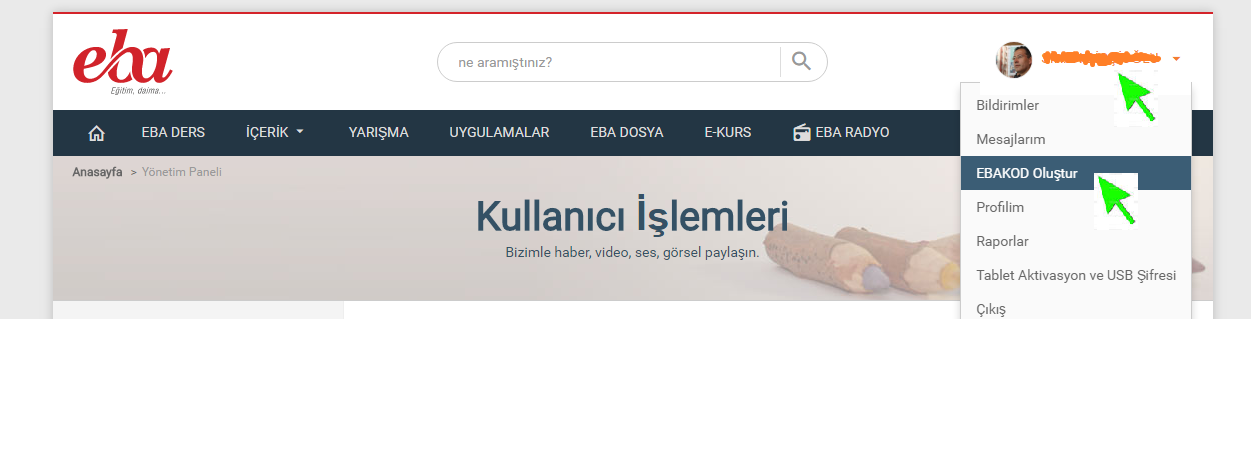
Sistem tarafından 15 dakika içinde EBA'ya giriş yapmanıza izin verecek tek kullnımlık EBAKOD ekranda görüntülenir. Şekil_2
Önerimiz EBAKOD'u dersten 10 dakika önce öğretmenler odasında bilgisayardan yada cep telefonundan EBA'ya giriş yaparak oluşturması ve telefonuna veya kağıda yazarak kaydetmesi, sınıfta da yazdığı bu kodla EBA'ya giriş yapması.
EBA Kod'u oluşturduktan sonra 15 dakika içinde EBA'ya girş yapabilirsiniz. EBA'ya giriş yaptıktan ders içinde bir daha EBA'ya giriş yapmanıza gerek
Haber ve etkinlik paylaşabilmek için öncelikle EBA'ya giriş yapmanız gerekmektedir. Giriş yaptıktan sonra sayfanın sağ alt köşedeki kırmızı + simgesinin üstüne mouse okunu götürdüğünüzde "İçerik Paylaş" butonuna tıklayarak istediğiniz içeriği paylaşabilirsiniz.
Öğretmenler MEBBİS bilgileri ile
Öğrenciler E-OKUL bilgileri ile,
Açık Lise Öğrencileri Açık Öğretim Bilgileri ile
giriş yapabilirler.
Mezun öğrenciler maalesef EBA'ya giriş yapamamaktadır. Şifresiz bölümdelerden yararlanabilirler.
Bazı Videolarda vdeo içinde kullanılan eklentileride indirebilrmeniz için videonun altında "Eki İndir" tıklayınız
Örnek video;
http://www.eba.gov.tr/video/izle/235952a9abb7ce68940528a0e7d130fedbdf32d09c001
EBA DERS modülündeki video ve içerikler telif açısından indirilememektedir.
ERİŞİM
FATİH Projesi kapsamında Ağ Altyapısı kurulan okullarımızdaki kablosuz internet erişimi hizmetine "Kimlik Doğrulama" metodu ile bağlanmak için Tıklayınız.
1.Ağ ve paylaşım merkezi
2.Bağdaştırıcı ayarlarını değiştirme
3.Wi-Fi
4.Devre dışı bırak (Kullanıcı Adı:EBAAdmin Şifre:Okul idaresinden alınıp girilecek)
5.Etkinleştir.
Not:Etkin ise önce devre dışı bırakılıp sonra etkinleştirme yapılacak.
2) Okul Tesis Kodu
16.00.000.01.K2.22
(Açıklama: Okulun giriş kapısında yazan 7 rakamlı kod,Son altı rakam ise odanın girişinde yazan kod)
3)Giriş Uç Kodları: A35 A36 gibi
4)BT Sınıfından sorumlu Bilişim Teknolojileri Öğretmeni veya Müdür Yardımcısının Adı Soyadı ve Cep Telefonu
5)Bilgilerin eksiksiz yazılarak okulun .....@meb.k12.tr uzantılı resmi mail adresinden btkoordinator16@meb.gov.tr
mail atılması
- Okul adı değişikliğinde, VKN(Vergi Kimlik No) aynı kalırsa ilgili okul resmi unvan değişikliğini, İl Milli Eğitim Müdürlüğü Yenilik ve Eğitim Teknolojileri bölümüne İlçe MEM aracılığıyla «üst yazı» ile bilgilendirir.
- Okul adı değişikliğinde, VKN(Vergi Kimlik No) değişmesi durumunda, ilgili okul ekteki devir formunu doldurarak, İl Milli Eğitim Müdürlüğü Yenilik ve Eğitim Teknolojileri bölümüne İlçe MEM aracılığıyla ıslak imzalı nüshasını gönderir. Devir formu için tıklayınız.
- Okul devresi iptal edilecek bina; MEB'e ait kurumlar tarafından kullanılmayacaksa, ilgili okul ekteki iptal formunu doldurarak, İl Milli Eğitim Müdürlüğü Yenilik ve Eğitim Teknolojileri bölümüne İlçe MEM aracılığıyla ıslak imzalı nüshasını gönderir. İptal formu için tıklayınız.
- Okul binası Fatih Projesi kapsamında olmayan MEB'e ait bir Kamu Kurumu tarafından kullanılacaksa, ilgili okul ekteki iptal formunu doldurarak, İl Milli Eğitim Müdürlüğü Yenilik ve Eğitim Teknolojileri bölümüne İlçe MEM aracılığıyla ıslak imzalı nüshasını gönderir. İptal formu için tıklayınız. Ayrıca mevcut binayı kullanacak yeni kurum için de MEB ADSL vb yeni tesis için standart işleyen süreçleri başlatılır.
- Mevcut Fatih VPN çalışan bina Fatih Projesi kapsamında olan başka bir okula devredilmesi durumunda, ilgili okul ekteki devir formunu doldurarak, İl Milli Eğitim Müdürlüğü Yenilik ve Eğitim Teknolojileri bölümüne İlçe MEM aracılığıyla ıslak imzalı nüshasını gönderir. Devir formu için tıklayınız. «ÇAS » (Çerçeve Abonelik Sözleşmesi) Formu Türk Telekomca devralan kuruma imzalatılacaktır.
- A okulundan ve B okulundan ortak imzalı «Devir Formu» doldurulup, A veya B okulu tarafından, İl Milli Eğitim Müdürlüğü Yenilik ve Eğitim Teknolojileri bölümüne İlçe MEM aracılığıyla ıslak imzalı nüshasını gönderilir. Devir formu için tıklayınız. B okuluna da «ÇAS » (Çerçeve Abonelik Sözleşmesi) Formu Türk Telekomca devralan kuruma imzalatılacaktır.
- B okulu, A Okulu için sadece ekteki devir formunu doldurarak, İl Milli Eğitim Müdürlüğü Yenilik ve Eğitim Teknolojileri bölümüne İlçe MEM aracılığıyla ıslak imzalı nüshasını gönderir. Devir formu için tıklayınız. (B okulu Fatih hattını A okuluna devir ettiği için )
- A okulu, eski binadaki VPN hattı için ekteki iptal formunu doldurarak, İl Milli Eğitim Müdürlüğü Yenilik ve Eğitim Teknolojileri bölümüne İlçe MEM aracılığıyla ıslak imzalı nüshasını gönderir. İptal formu için tıklayınız. (A Okulunun eski binasının hiç kullanılmayacağı varsayılarak)
- A okulunun eski binası Fatih Projesi kapsamında başka bir okula devredilmesi durumunda Devir süreçleri ve evrakları başlatılır.
- C Binasına taşınan B Okulu için okul ağ alt yapısı yapılıp geçici kabulü yapılınca YEĞİTEK üzerinden gelecek başvuru ile eski C binasına TT VPN tesisi yapılabilir.
- A okulu önce eski adresi için, ekteki iptal formunu doldurarak, İl Milli Eğitim Müdürlüğü Yenilik ve Eğitim Teknolojileri bölümüne İlçe MEM aracılığıyla ıslak imzalı nüshasını gönderir. İptal formu için tıklayınız. Ardından okul, yeni adres için ekteki FATİH TT VPN hizmet formunu İl Milli Eğitim Müdürlüğü Yenilik ve Eğitim Teknolojileri bölümüne İlçe MEM aracılığıyla ıslak imzalı nüshasını gönderir. FATİH TT VPN hizmet formu için tıklayınız. (VKN(Vergi Kimlik Numarası) değişmediği için ÇAS(Çerçeve Abonelik sözleşmesi) almaya gerek yoktur)
- A okulu ekteki iptal formunu doldurarak, İl Milli Eğitim Müdürlüğü Yenilik ve Eğitim Teknolojileri bölümüne İlçe MEM aracılığıyla ıslak imzalı nüshasını gönderir. İptal formu için tıklayınız. (A eski Binasına ne olacağı bilinmiyorsa)
- B ismini almasıyla VKN değiştiyse yeni VKN belirtilerek «Fatih TT VPN Tesis Formu» ve «ÇAS Formu» alınır.
BT LAB
Telefon : 0541 861 13 96
Telefon : 0312 438 95 86 / Dahili:134-133
Mail Adresi : destek@proday.com.tr
Telefon : 0850 800 54 58
Mail Adresi : destek@mainty.com.tr